如何在计算机上的 Google 文档中添加复选框
1.在网络浏览器中访问Google Docs并创建一个新文档或打开一个现有文档。
2.创建要添加复选框的文本。例如,如果要制作清单,请在页面上创建一个项目列表,然后选择它们。
3.在工具栏中找到项目符号列表按钮并单击下拉菜单。在项目符号列表选项中,选择空心方块,这通常是右上角的选择。
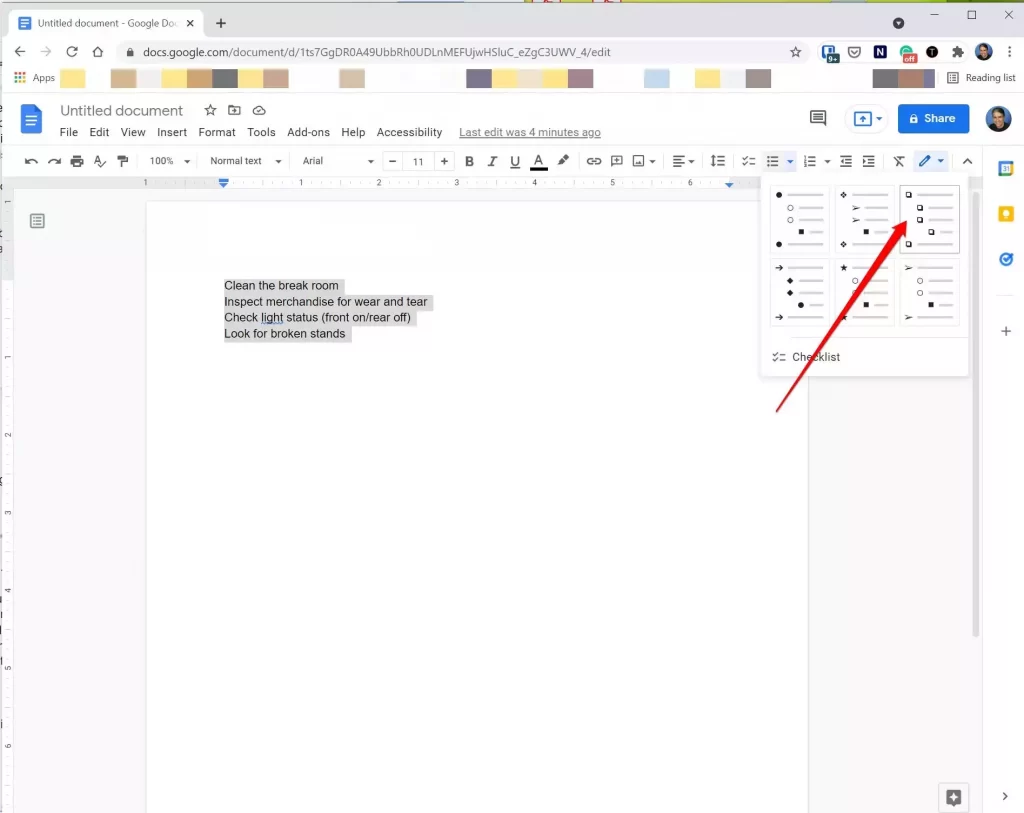
选定的项目现在应该前面有复选框。任何有权编辑此文档的人都可以单击一个复选框,该复选框会添加一个复选标记并删除随附的文本。
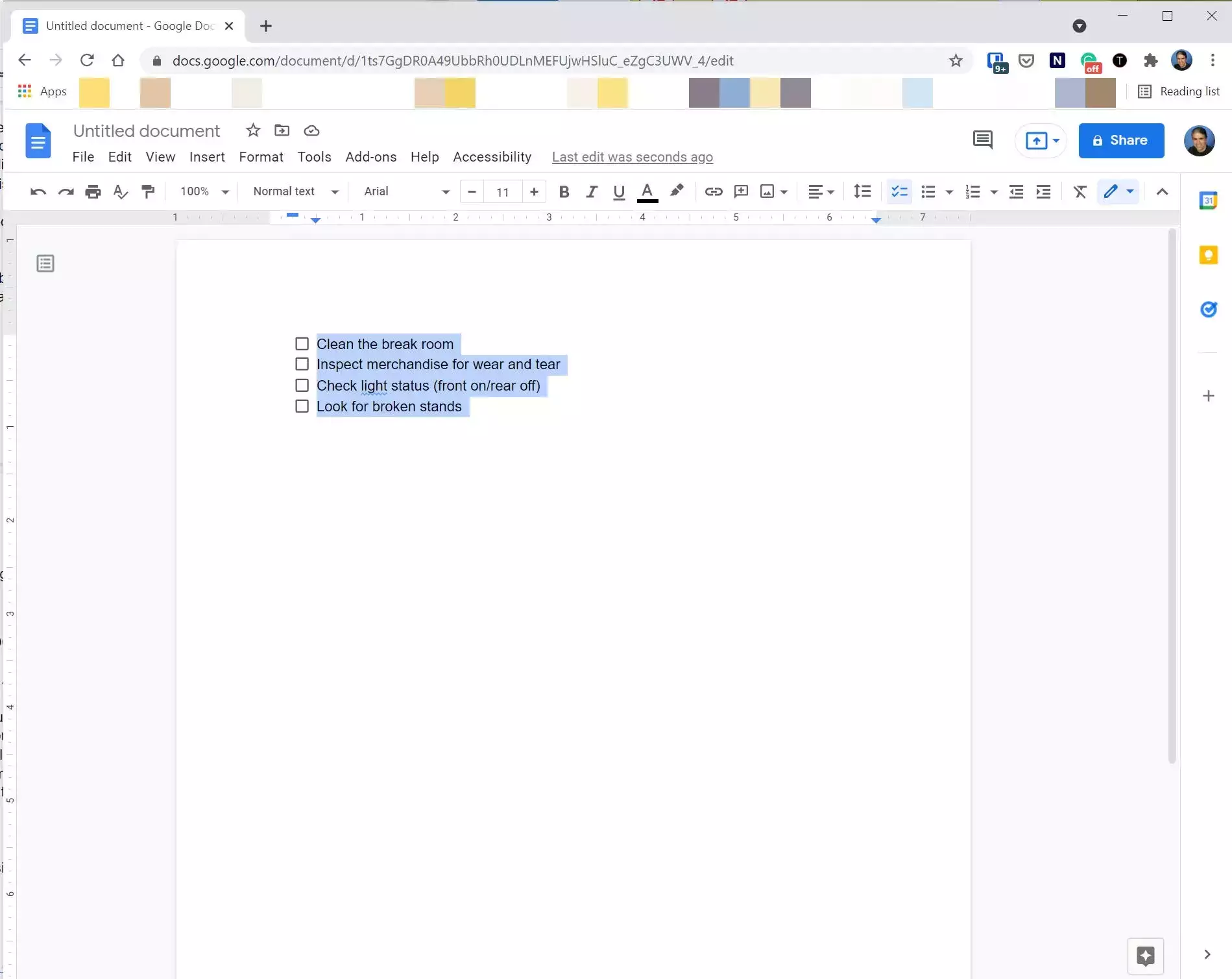
如何在移动设备上的 Google 文档中添加复选框
您可以同样轻松地在适用于Android和iOS的 Google 文档应用程序中添加复选框。
1.启动 Google Docs 应用程序并打开要在其中创建复选框的文档。
2.输入将出现在列表中的文本,然后选择它。为此,请点击并按住,然后拖动选择栏以包含您要选择的所有文本。
3.点击键盘上方工具栏中的项目符号列表按钮。文本将带有项目符号,但工具栏将展开以显示复选框按钮。
4.在工具栏中,点击复选框按钮,该按钮在列表中显示为两个复选标记。

正文完